Windows Firewall fungeert als de eerste verdedigingslaag tegen malware, dus het is altijd aan te raden deze 'AAN' te laten staan - tenzij u firewallsoftware van derden gebruikt. Als u om een onbekende reden merkt dat uw Windows Firewall niet automatisch start bij het opstarten, dan zijn hier een paar stappen voor probleemoplossing die u misschien wilt uitproberen.

Windows Firewall-service start niet
De foutmeldingen die je zou kunnen krijgen zijn:
- Windows Firewall is niet de standaardfirewall
- Windows Firewall start niet
- Windows kon de Windows Firewall niet starten
Als Windows Firewall niet start, zijn de andere fouten die u op uw Windows-systeem kunt zien:
- De Windows Firewall-service is beëindigd met servicespecifieke fout 87 (0x57)
- Fout 0x80004015: De klasse is geconfigureerd om te worden uitgevoerd als een andere beveiligings-ID dan de beller.
- De Windows Firewall-service is beëindigd met servicespecifieke fout 6801 (0x1A91).
- Gebeurtenis-ID: 7024 - De Windows Firewall-service is beëindigd met servicespecifieke fout 5 (0x5)
- Windows kan de Base Filtering Engine-service niet starten op de lokale computer. Fout 5: Toegang is geweigerd.
- Windows kan de IPsec Policy Agent-service niet starten op de lokale computer. Fout 1068: De afhankelijkheidsservice of -groep kan niet worden gestart.
- Windows kon het netwerklocatiebewustzijn op lokale computer niet starten.
- "net start mpssvc" in cmd.exe retourneert de systeemfout 1297.
We raden u aan de volgende probleemoplossing te proberen:
- Scannen op malware
- Voer SFC en DISM uit
- Status van Firewall-services controleren
- Controleer de Firewall-gerelateerde stuurprogrammastatus
- Result Tool voor Groepsbeleid uitvoeren
- Windows Firewall-probleemoplosser uitvoeren
- Reset Windows Firewall-instellingen.
1] Scannen op malware
Scan eerst uw machine op malware met behulp van goede antivirussoftware. Als u een firewall van derden of een beveiligingssuite hebt geïnstalleerd, kan dat ook de oorzaak van het probleem zijn. Vaak kan beveiligingssoftware van derden de Windows Firewall uitschakelen en zelfs voorkomen dat deze wordt opgestart.
2] Voer SFC en DISM uit
Voer Systeembestandscontrole uit of sfc /scannow. Misschien wil je ook DISM uitvoeren en kijken of dat helpt.
3] Status van firewallservices controleren
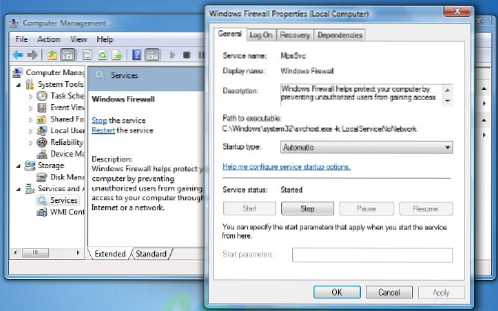
Typ vervolgens Diensten.msc in Windows Start Search en druk op Enter om Services te openen. Zorg er hier voor dat de Windows Firewall-service is gestart en ingeschakeld automatisch. Dit doe je door op de te klikken Begin knop. Zorg er ook voor dat de Remote Procedure Call-service & de Basisfiltering Engine Service is gestart en ingesteld op Automatisch.
4] Controleer de Firewall-gerelateerde stuurprogrammastatus
Nu moet je er ook voor zorgen dat de Stuurprogramma voor Windows Firewall-autorisatie (mdsdrv.sys) werkt naar behoren.
Typ hiervoor devmgmt.msc in de zoekbalk en druk op enter om Apparaatbeheer te openen. Vink op het tabblad Weergaven aan Toon verborgen apparaten en ook laten zien Apparaten door verbinding.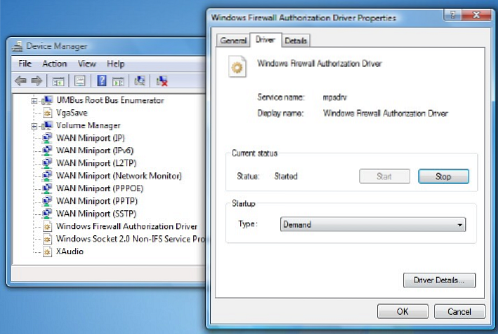
Zoek Windows Firewall Authorization Driver in de lijst en dubbelklik erop om het eigenschappenvenster te openen. Klik op de Bestuurder tabblad en zorg ervoor dat het proces is gestart en dat het opstarttype is Vraag naar. Klik OK.
Opnieuw opstarten. Hopelijk zou uw Windows Firewall nu goed moeten werken.
5] Result Tool voor Groepsbeleid uitvoeren
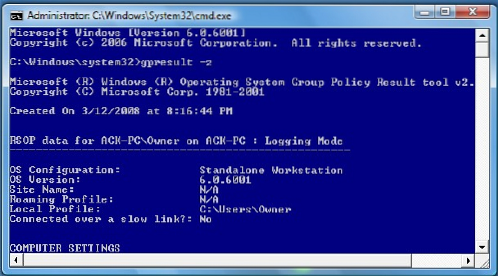
Als het niet helpt, ren dan de resultatentool voor groepsbeleid om te controleren of er een firewallbeleid is dat het blokkeert. Open een verhoogd opdrachtpromptvenster, typ gpresult -z en druk op Enter. Controleer onder Resulterende set beleidsregels voor computer, in het bijzonder onder Beveiligingsopties.
6] Voer de probleemoplosser voor Windows Firewall uit
Voer de probleemoplosser voor Windows Firewall uit en kijk of het u helpt. Deze ATS van Microsoft helpt u bij het automatisch repareren en oplossen van Windows Firewall-problemen. Kijk of het beschikbaar is voor uw Windows of dat het ingebouwd is.
7] Reset Windows Firewall-instellingen
Reset de Windows Firewall-instellingen naar de standaardwaarden en kijk of dat helpt.
Overigens, als u een beetje van het hoofdonderwerp afdwaalt, als u gemakkelijk toegang moet krijgen tot de volgende panelen, kunt u de volgende Run-commando's typen en op Enter drukken
- Firewall-instellingen: FirewallInstellingen
- Firewall-configuratiescherm: FirewallControlPanel
- Windows Firewall met geavanceerde beveiliging: wf.msc
Misschien wil je dit bericht zien als je Windows de Windows Firewall op lokale computer niet kan starten. Zie dit bericht als je ontvangt Windows Firewall heeft sommige functies van dit app-bericht geblokkeerd.
TIP: Hoe u de Windows Firewall configureert, kan u ook interesseren.

 Phenquestions
Phenquestions


